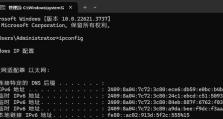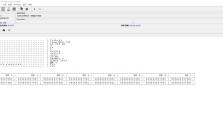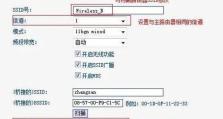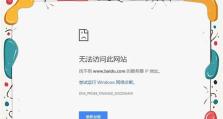如何使用Mac开机启动U盘安装系统(详解Mac开机启动U盘安装系统的步骤与技巧)
Mac电脑在安装系统时,有时需要使用U盘进行启动。但是,有些用户可能会遇到一些问题,无法成功启动U盘进行系统安装。本文将详细介绍如何在Mac电脑上正确地开机启动U盘并顺利完成系统安装。
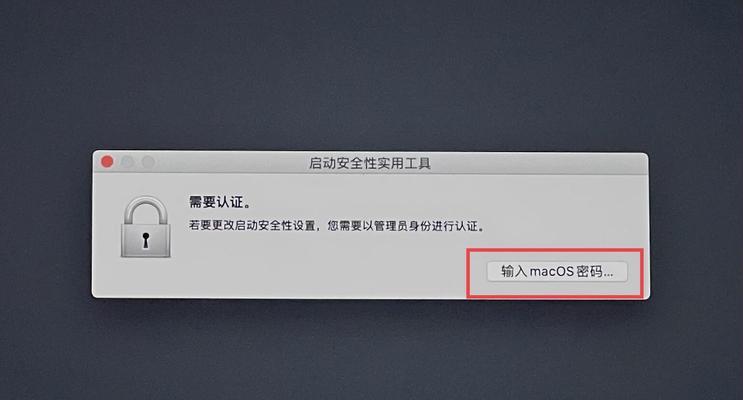
1.确认U盘的格式化方式
在开始之前,首先需要确认U盘的格式化方式,确保其为MacOS扩展格式。若不是该格式,请先将其格式化为该方式。
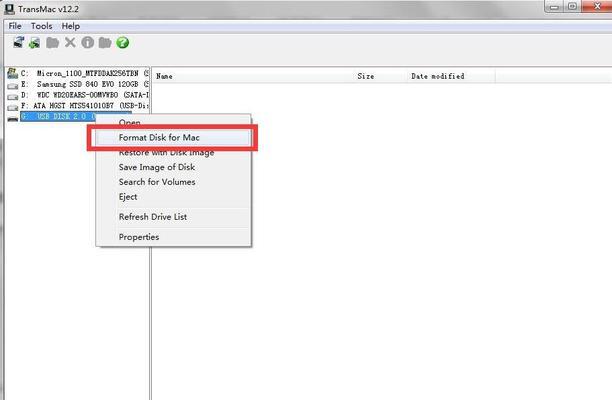
2.下载系统镜像文件
在进行U盘启动前,需要先下载所需的系统镜像文件,可以从官方网站或其他可信渠道下载。确保下载的镜像文件与你的电脑型号和版本相匹配。
3.使用磁盘工具制作启动盘
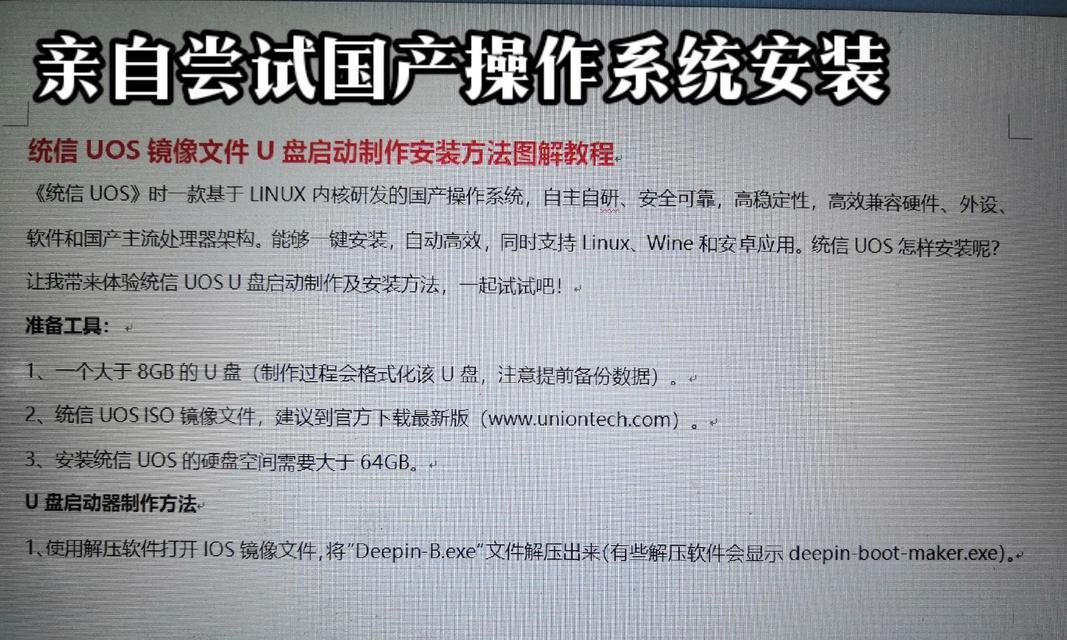
打开“应用程序”文件夹中的“实用工具”文件夹,找到“磁盘工具”并打开。选择U盘,并点击“抹掉”选项卡。选择“MacOS扩展(日志式)”作为格式化方式,并为U盘取一个适当的名称。点击“抹掉”按钮进行格式化。
4.使用终端命令创建启动盘
打开“应用程序”文件夹中的“实用工具”文件夹,找到“终端”并打开。在终端中输入以下命令:sudo/Applications/Install\macOS\Mojave.app/Contents/Resources/createinstallmedia--volume/Volumes/你的U盘名称--nointeraction,然后按下回车键。
5.开机进入启动管理器
在关机状态下,将U盘插入Mac电脑的USB接口。按下电源键开机,并立即按住“Option”键不放,直到出现启动管理器界面。
6.选择启动U盘
在启动管理器界面中,使用方向键选择U盘图标,然后按下回车键。系统将自动从U盘启动,并显示安装界面。
7.进入安装程序
在启动后的安装界面上,选择“安装macOS”,然后点击继续。接下来按照屏幕提示完成安装程序的设置。
8.确认安装磁盘
在安装程序中,选择一个目标磁盘来安装系统。确保选择的磁盘是你想要安装系统的磁盘,并点击“安装”。
9.系统安装
安装过程需要一定时间,请耐心等待。系统将自动从U盘中读取安装文件,并将系统文件复制到目标磁盘中。
10.重启电脑
安装完成后,系统会提示你重新启动电脑。点击“重新启动”按钮,等待电脑自动重启。
11.开机进入新系统
重新启动后,电脑会自动进入刚刚安装的新系统。按照屏幕提示完成新系统的设置。
12.移除U盘
在完成新系统的设置后,可以安全地将U盘从电脑中取出。
13.恢复数据
如果你有需要的备份文件,可以通过迁移助理等方法将数据从备份中恢复到新系统中。
14.更新系统
打开“系统偏好设置”,进入“软件更新”选项,检查并安装最新的系统更新以获取最新的功能和修复。
15.完成
现在,你已经成功地使用U盘在Mac电脑上安装了新的操作系统。享受全新的Mac体验吧!
通过本文的指导,你已经学会如何正确地使用Mac开机启动U盘,并成功完成了系统的安装。记得遵循每个步骤,并按照屏幕提示进行操作。祝你使用愉快!